Recepten naar Google Home verzenden voor stapsgewijze instructies

Spraakassistenten zoals Google Home zijn uitstekende keukenhulpmiddelen. Ze kunnen timers instellen, dingen toevoegen aan je boodschappenlijst en muziek afspelen terwijl je kookt. Maar Google Home heeft een opvallende keukenfunctie: je kunt het gebruiken om recepten stap voor stap af te lezen terwijl je kookt. Ga als volgt te werk om recepten te vinden, naar Google Home te verzenden en stapsgewijze stapsgewijze instructies te krijgen.
Eerst moet u een recept kiezen waar u Google doorheen wilt laten lopen. Je kunt ze op een paar manieren vinden. Ten eerste, en misschien het gemakkelijkste, kunt u recepten op uw telefoon zoeken. Open Google Assistent of Google Zoeken op uw Android of iPhone en zoek naar het gewenste recept. Je ziet een lijst met scrollende recepten waaruit je kunt kiezen. Als je er een hebt gevonden die er goed uitziet, tik je op Verzenden naar Google Home. U kunt ook rechtstreeks naar recepten op Google Home zoeken, waar Google elk resultaat één voor één zal lezen totdat u een recept vindt dat u leuk vindt.
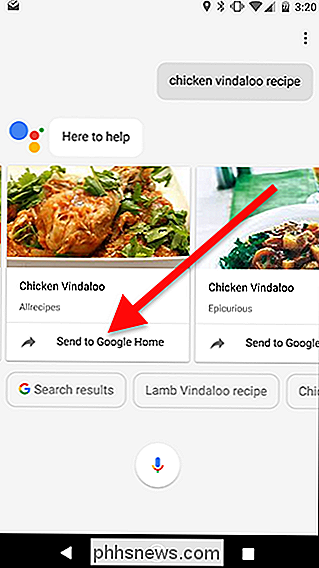
Het recept dat u kiest, wacht op u wanneer u besluit om het te starten. Als u aan de slag wilt gaan, zegt u tegen Google Home: "Ok Google, start het recept."
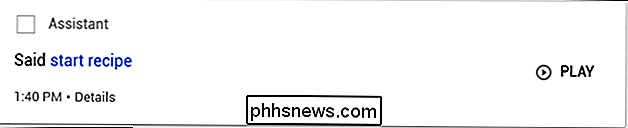
Nadat het recept is gestart, schrijft Google Home het recept een voor een op. Google vraagt of je de ingrediënten wilt horen of ga direct naar de kookinstructies. Welke je ook kiest, je hebt verschillende spraakopdrachten die je kunt gebruiken om het afspelen van het recept te regelen.
- "Ok Google, Volgende stap." Deze opdracht speelt de volgende stap in het recept.
- "Ok Google, herhaal stap. " Als je een ander deel van het recept opnieuw wilt horen, gebruik dan deze opdracht om Google Home de laatste stap die je hoort te laten herhalen.
- " Ok Google, wat is stap [x]? " U kunt dit gebruiken om een van de stappen uit te horen zonder uw plaats te verliezen. Als je bijvoorbeeld in stap vier van het recept bent, maar je wilt horen welke stap twee weer was, kun je zeggen 'Wat is stap twee?' En Google speelt het. De volgende keer dat u 'Volgende stap' zegt, gaat Google door met stap vijf.
Tussen elke stap kunt u elke Google Home-opdracht gebruiken zoals normaal. U kunt muziek afspelen of een timer instellen en vervolgens 'Volgende stap' zeggen om door te gaan. Google onthoudt waar je bent in het recept, zelfs als je iets anders doet.

YouTube op Apple TV is nu aan de orde, omdat Google één interface op elk platform pusht
YouTube zuigt nu op Apple TV. De interface lijkt niet op een Apple TV-app en functies als de externe app-flat-out werken niet. Apple-fans merken het. Hier is John Gruber over Daring Fireball, sprekend na de nieuwe versie van de YouTube-app voor Apple TV die in februari werd gelanceerd: Het is een verschrikkelijke, verschrikkelijke Apple TV-app .

Hoe verwijder je een Instagram concept
Als je een foto op Instagram plaatst, maar vervolgens besluit dat niet te doen, krijg je de optie om het op te slaan als een concept. Als het een mooie foto is waar je terug wilt komen en meer tijd wilt besteden aan het bewerken, is dat een goede zaak; maar als het een wegwerpfoto is die je niet interesseert om te posten, blijft hij in je concepten totdat je hem verwijdert.



